
Með öllum sínum kostum hvað varðar gæði beittra vélbúnaðarhluta og samsetningar, svo og nýjungar í Miui hugbúnaðarlausninni, smartphones framleiddar af Xiaomi getur beðið frá notendastefnu eða bata. Opinber og kannski auðveldasta leiðin til vélbúnaðar Xiaomi tæki er að nota vörumerki program framleiðanda - Miflash.
Xiaomi smartphone vélbúnað með miflash
Jafnvel alveg nýtt Xiaomi snjallsími getur ekki fullnægt eiganda sínum vegna óviðeigandi útgáfu Miui vélbúnaðar sem framleiðandi eða seljandinn setur. Í þessu tilviki er nauðsynlegt að breyta hugbúnaðinum með því að grípa til notkunar miflash - þetta er í raun réttasta og öruggasta leiðin. Það er aðeins mikilvægt að fylgjast vel með leiðbeiningunum, meðhöndla vandlega undirbúningsaðferðirnar og ferlið sjálft.
Mikilvægt! Allar aðgerðir með tækinu í gegnum Miflash forritið bera hugsanlega hættu, þótt tilkomu vandamála sé ólíklegt. Notandinn framkvæmir allar eftirfarandi meðferðar á eigin áhættu og áhættu sem ber ábyrgð á hugsanlegum neikvæðum afleiðingum á eigin spýtur!
Dæmiin hér að neðan notar einn af vinsælustu Xiaomi módelunum - The Redmi 3 C Smartphone með opið Loader. Það er athyglisvert að aðferðin við að setja upp opinbera vélbúnaðinn í gegnum miflash er almennt það sama fyrir öll vörumerki sem eru byggð á Qualcomm örgjörvum (næstum öll nútíma módel, með mjög sjaldgæfar undantekningar). Þess vegna er hægt að beita eftirfarandi þegar hugbúnaður er settur upp á breitt lista yfir xiaomi módel.

Undirbúningur
Áður en að skipta yfir í vélbúnaðaraðferðina er nauðsynlegt að framkvæma nokkrar aðgerðir sem tengjast fyrst og fremst með kvittun og undirbúningi vélbúnaðar skrár, auk pörun tækisins og tölvu.Uppsetning miflash og ökumenn
Þar sem viðkomandi vélbúnaðar er opinbert er hægt að fá miflash forritið á heimasíðu framleiðanda.
- Við hlaða nýjustu útgáfunni af forritinu frá opinberu vefsíðu með tilvísun frá endurskoðunargreininni:
- Setjið miflash. Uppsetningarferlið er alveg staðall og veldur ekki neinum vandamálum. Það er aðeins nauðsynlegt til að hefja uppsetningarpakka.
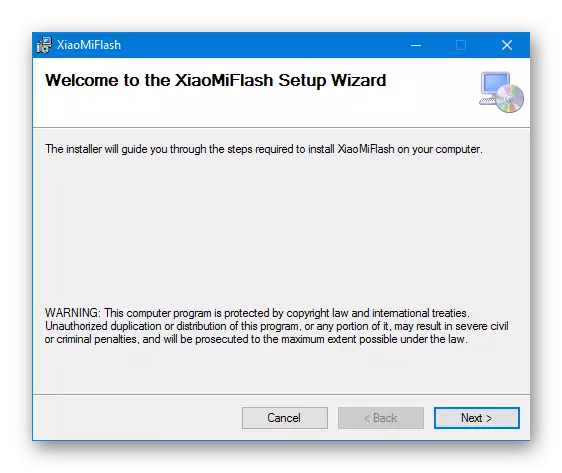
og fylgdu leiðbeiningunum í uppsetningaraðilanum.
- Ásamt forritinu uppsett ökumenn fyrir Xiaomi tæki. Ef um er að ræða vandamál með ökumenn, geturðu notað leiðbeiningarnar úr greininni:
Lexía: Uppsetning ökumanna fyrir Android vélbúnað
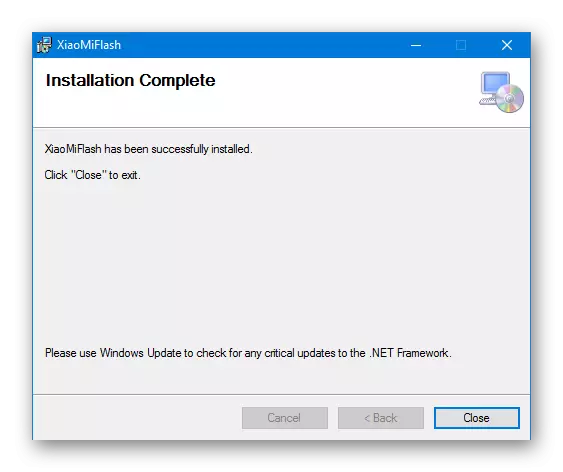
Hleðsla vélbúnaðar
Til að stilla Xiaomi smartphone kerfið með miflash þarftu sérstaka fastboot vélbúnað. Slíkar lausnir eru skrár í sniði * .tgz. Tenglar til að hlaða niður sem eru "falin" í djúpum Xiaomi vefur auðlindir. Frá upphafi 2020 er einhversíður sem veita aðgang að niðurhal á vélbúnaðar á módel á heimasíðu framleiðanda, en tengillinn við viðkomandi pakka er auðvelt að finna á opinberum vettvangi MI samfélagsins og annað sem varið er til vinnu með kerfinu fyrir farsímaauðlindir. Dæmi sem sýnir móttöku fastboot vélbúnaðar:
- Fara á tengilinn hér að neðan, sem mun opna efnið "Miui Stöðugt ROM Sækja skrá af fjarlægri tölvu Safn" á MI Community Forum.
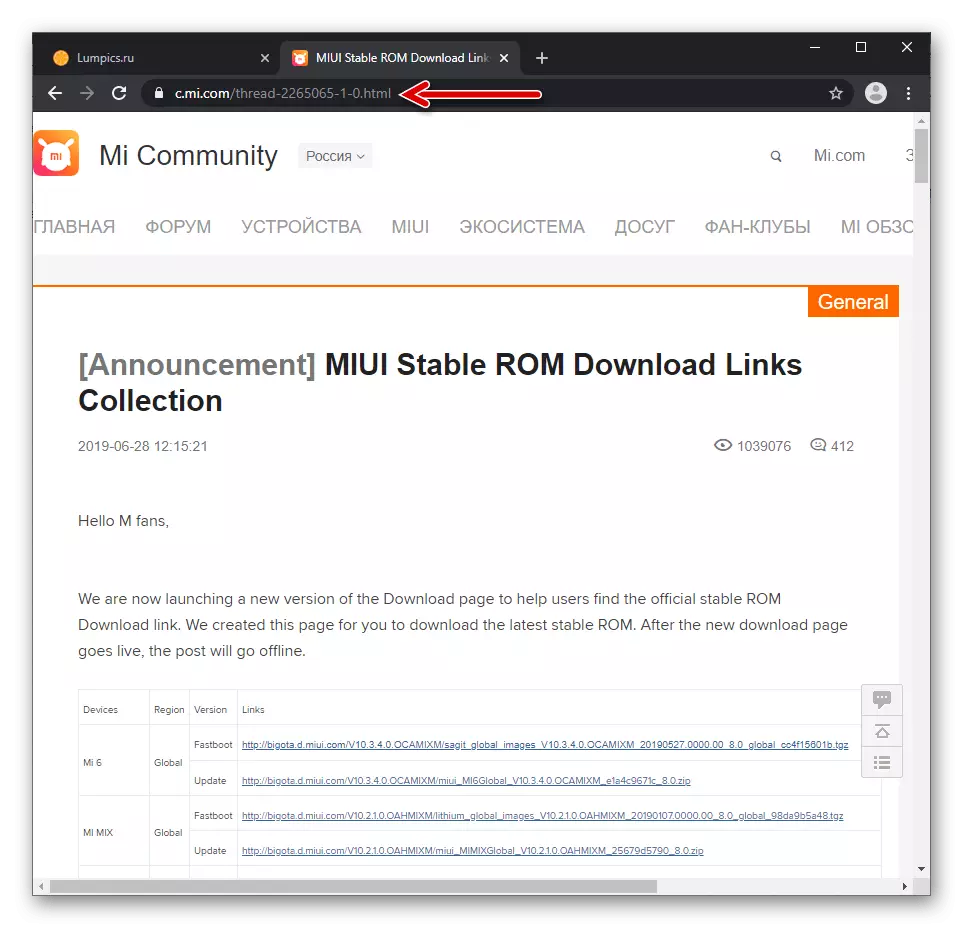
Opnaðu Xiaomi Mi Community Community Website
- Breiða töflu með gerðum tækjanna finnum við þann sem einkennir sem krefst þess að blikkar tækið.
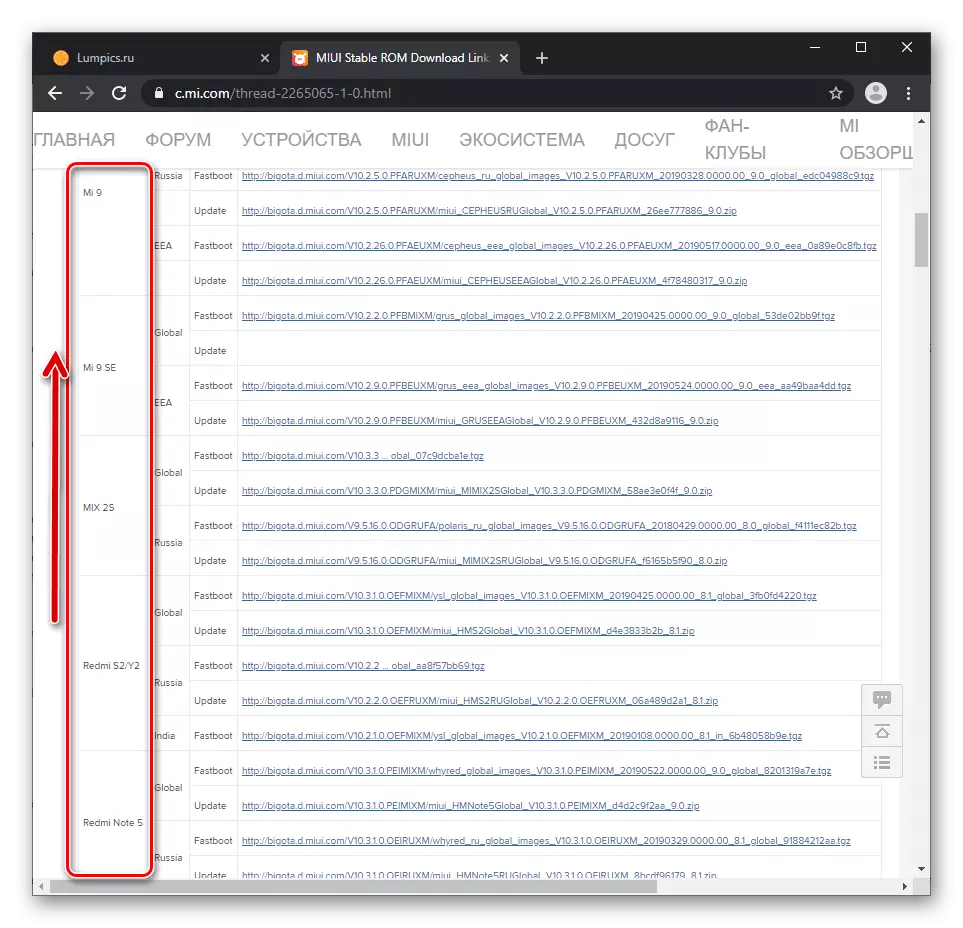
- Smelltu á heimilisfangið "FASTBOOT" heimilisfangið gaf til kynna andstöðu.
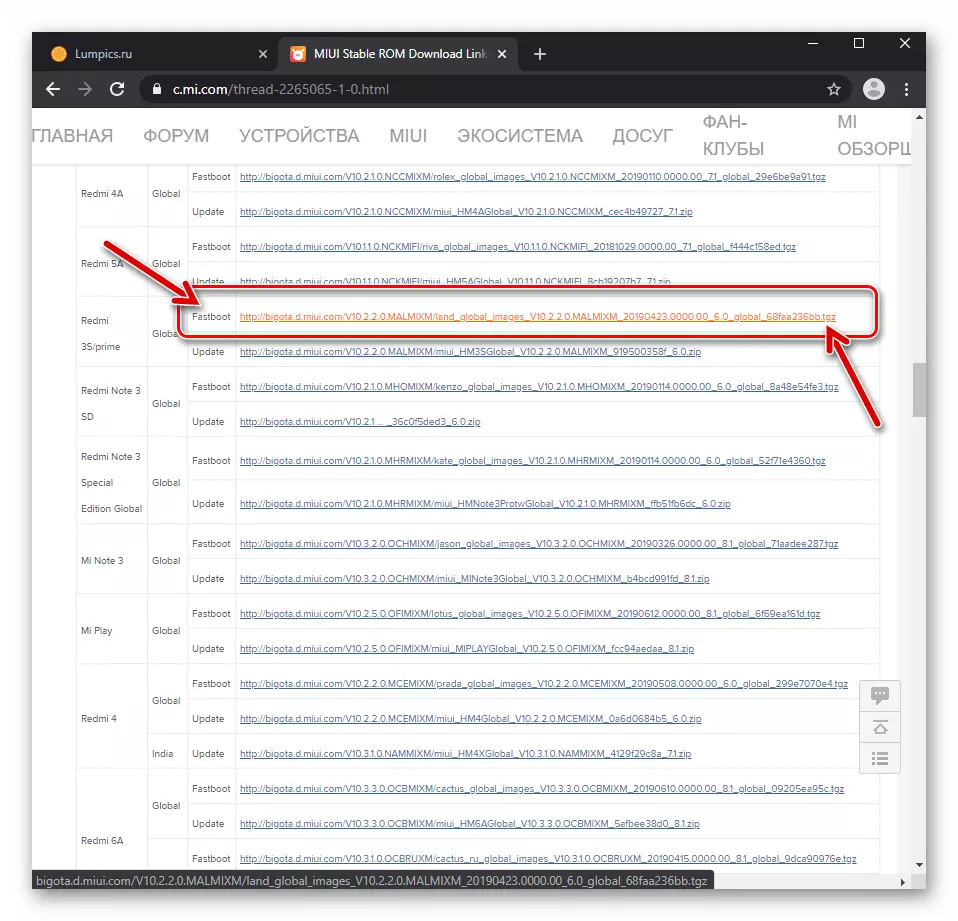
- Eftir að smella á tengilinn er TGZ pakkinn sjálfkrafa byrjaður. Það kann að vera nauðsynlegt að tilgreina staðinn á tölvu diskinum, þar sem skjalasafnið verður sett ef vafrinn tilgreinir ekki staðsetningu downloadable skrár sjálfgefið.
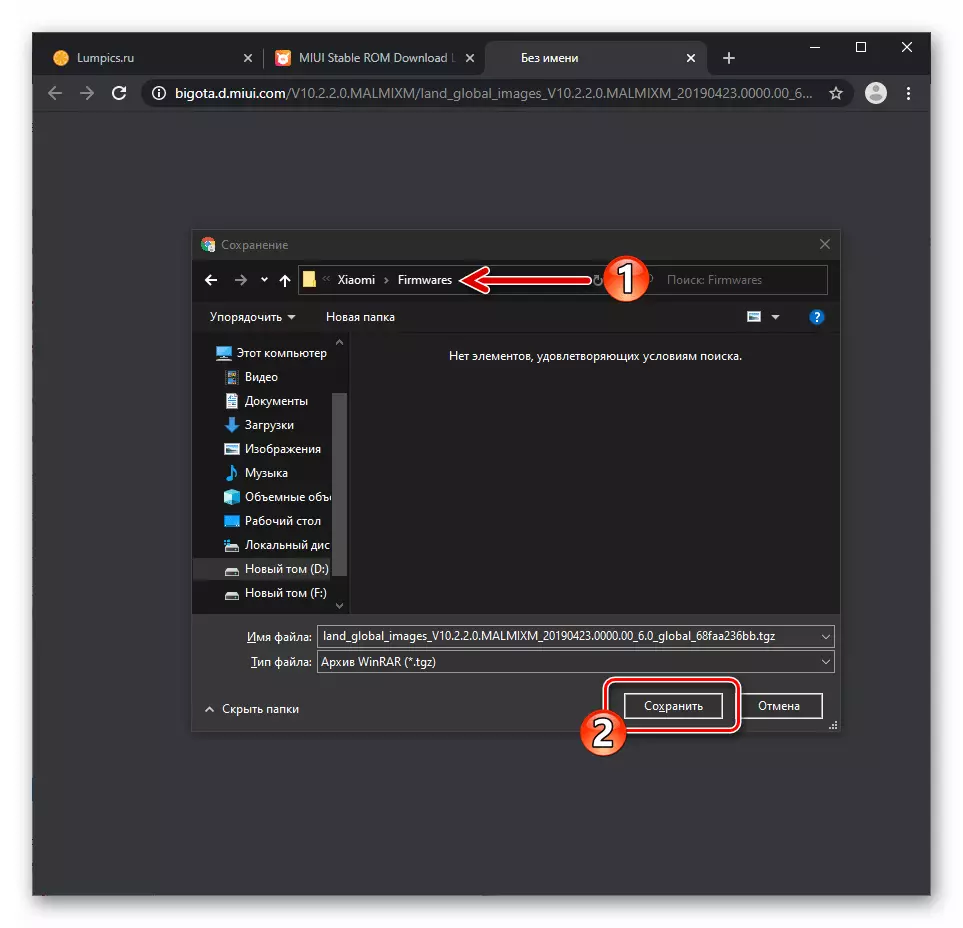
Að lokinni niðurhalunni verður að vera óhreinn af öllum tiltækum archiver í sérstakan möppu. Venjulegt WinRAR er hentugur í þessu skyni.
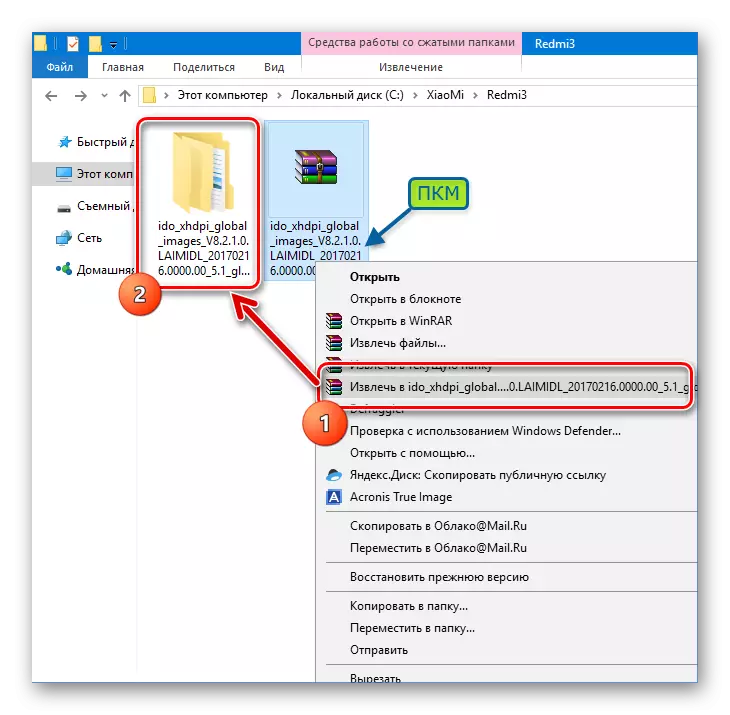
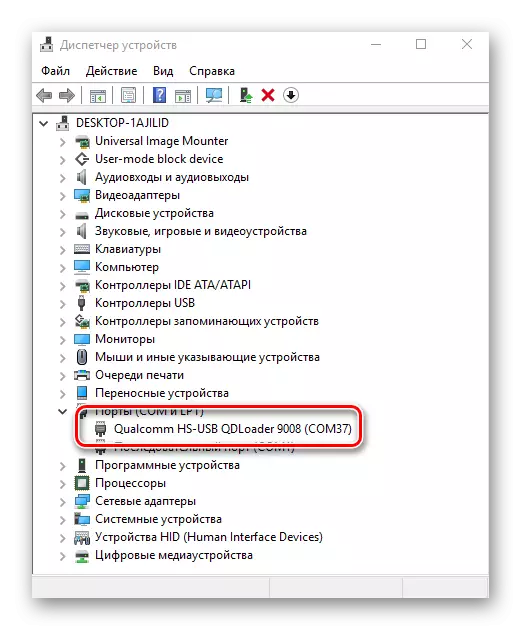
Firmware málsmeðferð með miflash
Þannig eru undirbúningsaðferðirnar lokið, farðu að taka upp gögnum í minnihluta snjallsímans.
- Hlaupa miflash og ýttu á "SELECT" hnappinn til að tilgreina forritslóðina sem inniheldur vélbúnaðarskrár.
- Í opnum glugganum skaltu velja möppu með pakkaðri vélbúnaði og ýttu á "OK" hnappinn.
- Við tengjum snjallsímann sem er þýdd í viðeigandi ham við USB-tengið og smelltu á "Uppfæra" hnappinn. Þessi hnappur er notaður til að ákvarða tengt tæki í miflash.
- Neðst á glugganum er vélbúnaðarhamur, veldu viðkomandi:
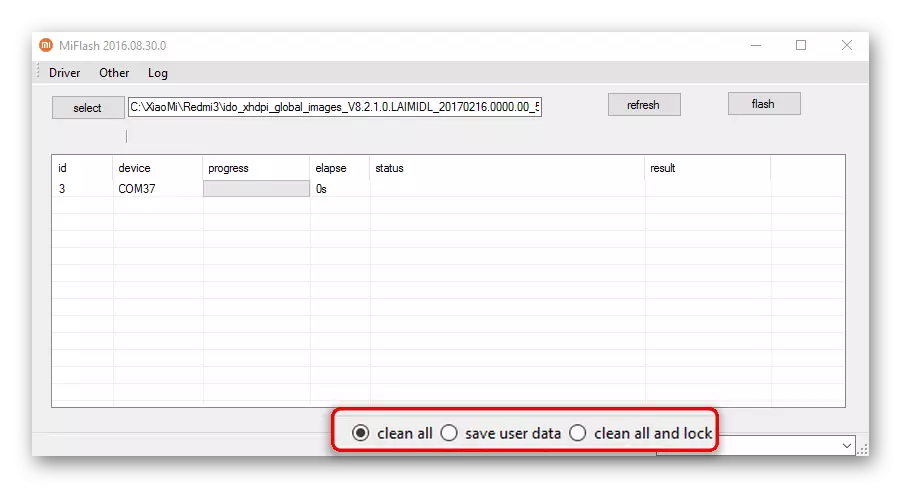
- "Hreinsaðu allt" - vélbúnað með fyrirfram hreinsunarskilyrðum frá notendagögnum. Það er talið hugsjón valkostur, en fjarlægir allar upplýsingar frá snjallsímanum;
- "Vista notendagögn" er vélbúnaðar með notendagagna sem sparnaður. Stillingin vistar upplýsingar í minni snjallsímans, en tryggir ekki notandanum frá útliti villur þegar unnið er í framtíðinni. Almennt við um að setja upp uppfærslur;
- "Hreinsaðu allt og læsa" - fullþrif á minnihlutum snjallsímans og hindra ræsistjórann. Í grundvallaratriðum, að koma tækinu við "verksmiðju" ástandið.
- Allt er tilbúið til að hefja gagnaupptökutækið í minni tækisins. Ýttu á flash hnappinn.
- Við fylgjum á fyllivísirinn um framkvæmdina. Málsmeðferðin getur varað í allt að 10-15 mínútur.
- Firmware er talið lokið eftir útliti í "niðurstaðan" dálk "velgengni" á grænum bakgrunni.
- Slökktu á snjallsímanum úr USB-tenginu og snúðu því með löngum að ýta á "Power" takkann. Rafmagnshnappurinn verður að vera haldið þar til "MI" merkið birtist á skjánum. Fyrsta sjósetja varir í langan tíma, þú ættir að vera þolinmóð.
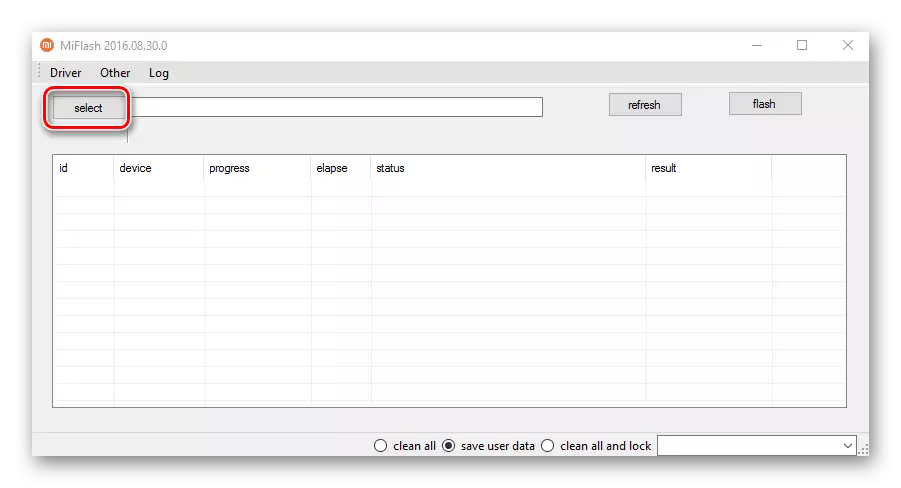
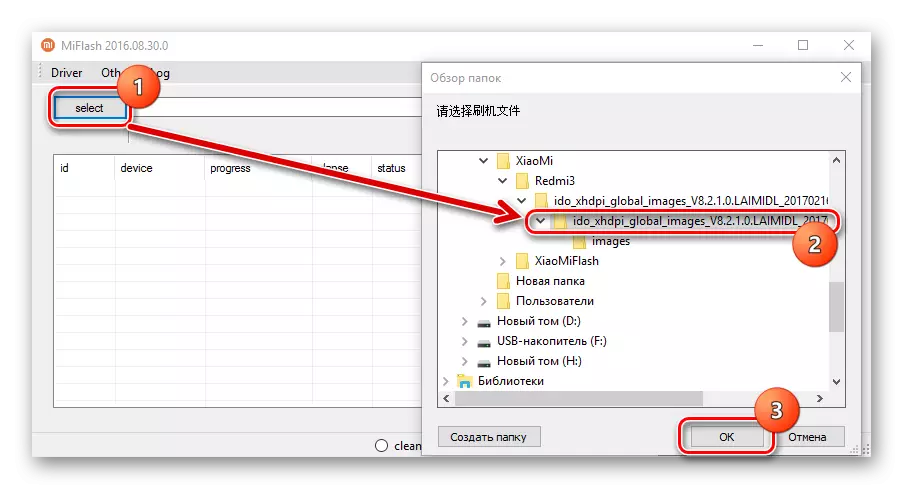
Athygli! Þú þarft að tilgreina slóðina í möppuna sem inniheldur undirmöppuna "myndir" sem fæst vegna þess að pakka upp skránni * .tgz..
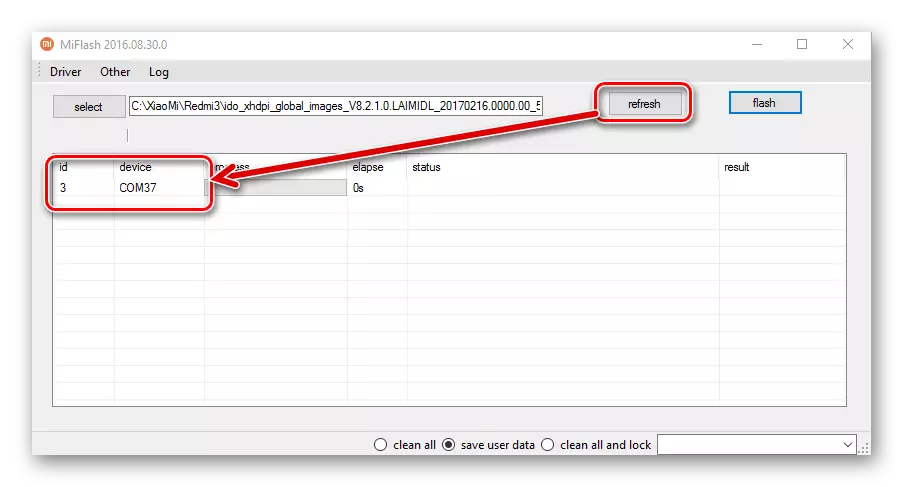
Til að ná árangri í málsmeðferðinni er mjög mikilvægt að tækið sé ákvarðað í forritinu rétt. Þú getur tryggt að þú sért að sjá á punktinum undir "tækinu" hausnum. Það ætti að vera birt "com **", þar sem ** - höfnarnúmerið sem tækið hefur verið ákvarðað.
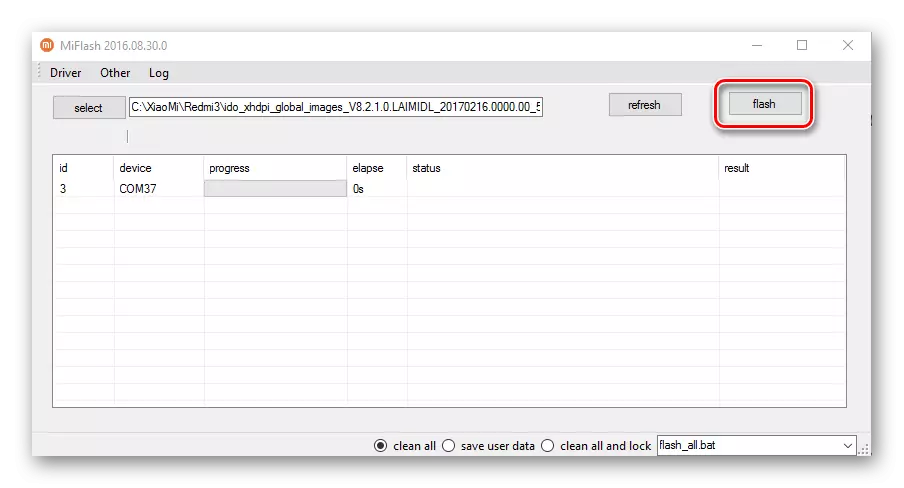
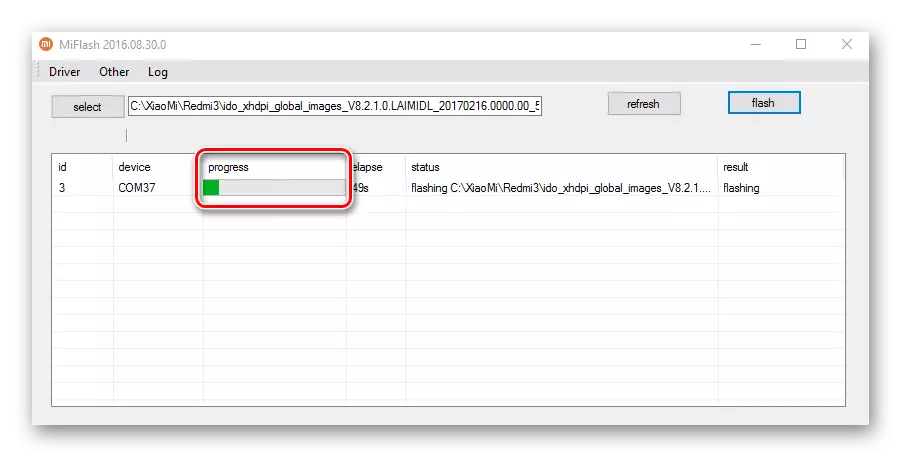
Í því ferli að skrifa gögn í minni köflum tækisins er ekki hægt að aftengja síðarnefnda frá USB-tenginu og smelltu á vélbúnaðarhnappana! Slíkar aðgerðir geta leitt til sundrunar á tækinu!
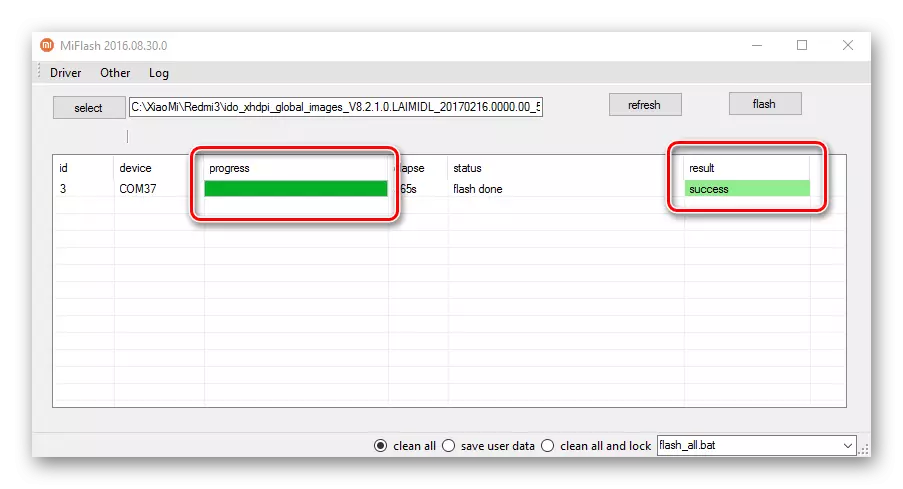
Svona, vélbúnaðar Xiaomi smartphones með sem heilmikið miflash program. Mig langar að hafa í huga að talið tól leyfir þér að í mörgum tilvikum, ekki aðeins til að uppfæra embættismanninn á Xiaomi tæki, en einnig veitir árangursríkan hátt til að endurheimta jafnvel, það virðist sem algjörlega ekki vinnandi tæki.
